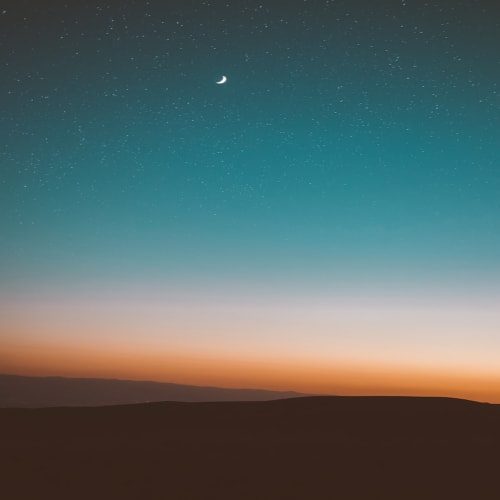반응형
![[Grafana] 그라파나란? 대쉬보드 만들기 및 활용](http://i1.daumcdn.net/thumb/C120x120/?fname=https://blog.kakaocdn.net/dn/vFnSp/btsg9PinegJ/KV3H5TosO92pR1JRlpaCB0/img.png)
그라파나란? 프로메테우스가 DB라고 하면, 이 DB에 있는 데이터를 불러서 사용자가 보기 편하게 보여주는 대시보드가 필요하다. 그라파나는 매우 유연하고, 데이터를 그래프로 보여주는 툴이다. 수 많은 그래프를 제공하고, 프로메테우스를 포함한 다양한 데이터소스를 지원한다 대쉬보드 만들기 1. 그라파나의 주소로 접속한다. http://localhost:3000/dashboards 2. 왼쪽 상단의 삼선버튼을 클릭 후 Dashboards 카테고리를 클릭한다. 3. New를 클릭하고 New Dashboard를 클릭 4. 오른쪽 상단의 저장버튼을 눌려 대쉬보드의 이름을 적어 저장한다. 5. 생성한 대쉬보드에서 상단의 Add 버튼 클릭 후 Visualization을 클릭한다. 이 부분이 바로 매트릭(지표)를 그래프로..
![[Python/파이썬] 백준 16236 - 아기 상어](http://i1.daumcdn.net/thumb/C120x120/?fname=https://blog.kakaocdn.net/dn/llHdH/btshapW6uQB/vgVdTiw0pgKKPZ6p5Y4rI1/tfile.svg)
문제 설명 입출력 예제 풀이 코드 먼저 bfs()에서 탐색을 시작할 아기 상어의 자표를 먼저 구해야한다. 그렇게 하지 않고 while문 안에서 아기 상어의 좌표를 찾을 경우 n^3으로 시간초과가 발생한다. 핵심은 다음과 같다. bfs()에서 먹을 수 있는 물고기들을 반환하는데, 가장 거리가 가까운 물고리를 우선적으로 먹으므로 이를 거리순, x좌표순, y좌표순으로 반환한다. 그리고 while문을 통해 더이상 먹을 물고기가 없을 때 까지 반복문을 실행한다. 정답 코드 from collections import deque import sys input = sys.stdin.readline n = int(input()) sea = [list(map(int, input().split())) for _ in ran..
![[Prometheus/Spring] 프로메테우스와 스프링 연결](http://i1.daumcdn.net/thumb/C120x120/?fname=https://blog.kakaocdn.net/dn/Z0DRs/btsg26qTllA/G6O4fHjpynTWih9bNMrTaK/img.png)
프로메테우스와 스프링 연결하기 애플리케이션 설정 스프링의 마이크로미터가 프로메테우스가 사용하는 포멧에 맞추어 메트릭을 만들어 준다. 각각의 메트릭들은 내부에서 마이크로미터 표준 방식으로 측정되고 있기 때문에 우리는 어떤 구현체를 사용할지 지정만 해주면 된다. build.gradle에 다음 내용 추가 마이크로미터 프로메테우스 구현 라이브러리를 추가하여 어떤 구현체를 사용할지 지정해준다. 이러면 스프링 부트와 액츄에이터가 자동으로 마이크로미터 프로메테우스 구현체를 등록해서 동작하도록 설정해준다. implementation 'org.springframework.boot:spring-boot-starter-actuator' // 엑츄에이터 implementation 'io.micrometer:micrometer..
![[Spring] 마이크로미터(Micrometer)와 메트릭(Matric) 확인](http://i1.daumcdn.net/thumb/C120x120/?fname=https://blog.kakaocdn.net/dn/xC0Mz/btshasFPV5B/jraeSxCHkPUSWpZNl5BII0/img.png)
마이크로미터란? 서비스를 운영할 때는 애플리케이션의 CPU, 메모리, 커넥션 사용, 고객 요청수 같은 수 많은 지표들을 확인하는 것이 필요하다. 그래야 어디에 어떤 문제가 발생했는지 사전에 대응도 할 수 있고, 실제 문제가 발생해도 원인을 빠르게 파악해서 대처할 수 있다. 모니터링 툴은 시스템의 다양한 정보를 받아 우리가 모니터링할 수 있도록 도와준다. 모니터링 툴이 작동하려면 시스템의 다양한 지표들을 각각의 모니터링 툴에 맞도록 만들어서 보내주어야 하는데, 모니터링 툴마다 정해진 포멧방식이 다 다르다. 만약 기존에 사용하던 모니터링 툴에서 모니터링 툴을 변경하면 기존에 측정했던 코드를 모두 변경한 툴에 맞도록 다시 변경해야 하는 번거로움이 발생한다. 이런 문제를 해결하는 것이 바로 마이크로미터라(Mic..
![[Spring] 스프링부트 엑츄에이터(Actuator)란?](http://i1.daumcdn.net/thumb/C120x120/?fname=https://blog.kakaocdn.net/dn/cjRvnG/btsg9Puugcw/af3EnZFPhk85mLUyNrWUAK/img.png)
엑츄에이터란? 서비스를 운영하면서 장애는 언제든지 발생할 수 있지만, 이 장애를 잘 대응하는 것이 중요하다. 서비스에 문제가 없는지 모니터링하고 지표들을 심어서 감시하여 장애에 대응할 수 있다. 운영 환경에서 서비스할 때 필요한 이런 기능들을 프로덕션 준비 기능이라 한다. 프로덕션 준비 기능을 통해 애플리케이션이 현재 살아있는지, 로그 정보는 정상 설정 되었는지, 커넥션 풀은 얼마나 사용되고 있는지 등을 확인하여 장애 발생에 미리 대응할 수 있어야 한다. 스프링 부트가 제공하는 액츄에이터는 이런 프로덕션 준비 기능을 매우 편리하게 사용할 수 있는 다양한 편의 기능들을 제공한다. 더 나아가서 마이크로미터, 프로메테우스, 그라파나 같은 최근 유행하는 모니터링 시스템과 매우 쉽게 연동할 수 있는 기능도 제공한..
![[Grafana] 그라파나 - 프로메테우스 연동 방법](http://i1.daumcdn.net/thumb/C120x120/?fname=https://blog.kakaocdn.net/dn/G3Y0A/btsg7G6ldkh/HNALGE4r7GOdXRz8WoYVxK/img.png)
그라파나는 프로메테우스를 통해서 데이터를 조회하고 보여주는 역할을 한다. 그렇기 때문에 먼저 프로메테우스가 실행되어 있어야 한다. 1. 그라파나 대쉬보드로 이동한다. http://localhost:3000 대쉬보드 왼쪽 삼선줄을 클릭하면 Connections항목이 보인다. 이것을 클릭한다. 2. Data sources 카테고리를 클릭후 Add Data source를 클릭한다. 3. 프로메테우스를 검색하여 클릭한다. 4. 그러면 다음과 같은 설정화면이 나오게 되는데 URL 부분에 프로메테우스의 주소인 http://localhost:9090을 입력한다. 그리고 맨 밑의하여 저장한다. 5. 맨 아래의 Save & test를 클릭하여 다음과 같은 문구가 나온다면 연동에 성공한 것이다.